![[Rýchla príručka] Ako opraviť chybu Windows Update 0xc190011f? [Rýchla príručka] Ako opraviť chybu Windows Update 0xc190011f?](https://img2.luckytemplates.com/resources1/images2/image-5250-0408150622729.png)
Existuje toľko používateľov systému Windows 10, ktorí nahlásili problém s chybou aktualizácie systému Windows 0xc190011f . Okrem toho používatelia tiež uviedli, že čelia tejto chybe pri pokuse o aktualizáciu systému Windows 10, a to aj po viacerých pokusoch.
No, toto nie je novinka. Všetci vieme, že postup aktualizácie systému Windows 10 bol vždy veľmi problematický, pretože väčšinu času vyvoláva chyby. A kód chyby aktualizácie systému Windows 0xc190011f je len jedným z nich.
Tento chybový kód sa zvyčajne dodáva s chybovým hlásením:
Pri inštalácii niektorých aktualizácií sa vyskytli problémy, ale skúsime to znova neskôr.
Bohužiaľ to nie je ako žiadna iná chyba systému Windows, ktorú odstránite iba reštartovaním počítača. Túto chybu musíte brať vážne, pretože vám neumožní nainštalovať najnovšiu aktualizáciu, čo môže ovplyvniť funkcie počítača.
Takže, ak chcete vyriešiť chybový kód 0xc190011f , mám pre vás zoznam riešení. Predtým, ako sa vydáte na riešenia, je však dôležité poznať príčiny výskytu tejto chyby v počítači.
Pomôže vám to pochopiť správanie chyby, aby ste ju mohli jednoducho opraviť. Poďme sa teda pozrieť na niektoré z hlavných dôvodov, ktoré spôsobujú tento problém.
Čo spôsobuje kód chyby služby Windows Update 0xc190011f?
- Kód chyby 0xc190011f sa môže zobraziť v dôsledku chyby aktualizácie systému Windows.
- Poškodené systémové súbory Windows sú ďalším faktorom, ktorý môže byť zodpovedný za tento konkrétny problém.
- Ak je jazyk regiónu v počítači nastavený nesprávne, môže sa spustiť aj kód chyby 0xc190011f.
- Keď klient VPN/Proxy koliduje s komponentmi aktualizácie systému Windows
- S touto chybou sa môžete stretnúť aj vtedy, ak sa niektorá zo súčastí aktualizácií systému Windows zasekla v stave limbu.
Toto sú hlavné faktory zodpovedné za kód chyby aktualizácie systému Windows 10 0xc190011f. Teraz je čas vyriešiť túto chybu. Ak chcete nainštalovať novú aktualizáciu systému Windows 10 a opraviť chybu aktualizácie 0xc190011f , musíte postupovať podľa metód, ktoré som uviedol v tomto článku. Tak do toho.
Ako vyriešiť problém s kódom chyby systému Windows 10 0xc190011f?
Obsah
#1: Spustite Poradcu pri riešení problémov so službou Windows Update
Prvá vec, ktorú by ste mali urobiť, aby ste opravili všetky druhy chýb aktualizácie systému Windows, je spustiť Poradcu pri riešení problémov so službou Windows Update . Windows 10 ponúka vstavaný nástroj, nástroj na riešenie problémov, na opravu rôznych problémov a chýb počítača.
Prvým krokom na opravu chyby 0xc190011f by preto malo byť spustenie Poradcu pri riešení problémov so službou Windows Update. Tento robustný nástroj je schopný samostatne rozpoznať a vyriešiť rôzne problémy so systémom Windows a môže tiež opraviť kód chyby 0xc190011f na počítači so systémom Windows 10 .
Ak neviete, ako ho používať, postupujte podľa uvedených krokov:
- Prejdite na tlačidlo Štart systému Windows -> Nastavenia
![[Rýchla príručka] Ako opraviť chybu Windows Update 0xc190011f? [Rýchla príručka] Ako opraviť chybu Windows Update 0xc190011f?](https://img2.luckytemplates.com/resources1/images2/image-3490-0408150623160.png)
- Kliknite na položku Aktualizácia a zabezpečenie
![[Rýchla príručka] Ako opraviť chybu Windows Update 0xc190011f? [Rýchla príručka] Ako opraviť chybu Windows Update 0xc190011f?](https://img2.luckytemplates.com/resources1/images2/image-7560-0408150623387.png)
- Vyberte možnosť Riešenie problémov na ľavom paneli
- Prejdite do časti Windows Update
- Kliknite na Spustiť nástroj na riešenie problémov
![[Rýchla príručka] Ako opraviť chybu Windows Update 0xc190011f? [Rýchla príručka] Ako opraviť chybu Windows Update 0xc190011f?](https://img2.luckytemplates.com/resources1/images2/image-4181-0408150623832.png)
- Zistenie a odstránenie chyby bude chvíľu trvať. Majte teda trpezlivosť.
Po dokončení procesu riešenia problémov reštartujte počítač. Teraz skúste aktualizovať počítač so systémom Windows 10. Ak stále čelíte chybe, skúste iné riešenie.
#2: Spustite kontrolu systémových súborov Windows
Niekedy sa táto konkrétna chyba vyskytuje aj v dôsledku poškodených systémových súborov v systéme Windows. Ak súčasti Windows Update používajú súbor, ktorý je poškodený poškodením, postup aktualizácie zlyhá a zobrazí sa chybové hlásenie obsahujúce kód chyby 0xc190011f .
V tomto prípade spustite SFC a opravte kód chyby aktualizácie systému Windows 0xc190011f . SFC je nástroj na opravu, ktorý opravuje poškodené systémové súbory systému Windows. Preto môžete tento nástroj vyskúšať na zistenie a opravu poškodených súborov zodpovedných za zlyhanie aktualizácie a kód chyby 0xc190011f .
Tu sú kroky, podľa ktorých môžete spustiť nástroj SFC:
- Do vyhľadávacieho panela systému Windows zadajte cmd
- Kliknite pravým tlačidlom myši na príkazový riadok a vyberte možnosť Spustiť ako správca
![[Rýchla príručka] Ako opraviť chybu Windows Update 0xc190011f? [Rýchla príručka] Ako opraviť chybu Windows Update 0xc190011f?](https://img2.luckytemplates.com/resources1/images2/image-7150-0408150624272.png)
- V príkazovom riadku zadajte zadaný príkaz a stlačte kláves Enter
sfc /scannow
![[Rýchla príručka] Ako opraviť chybu Windows Update 0xc190011f? [Rýchla príručka] Ako opraviť chybu Windows Update 0xc190011f?](https://img2.luckytemplates.com/resources1/images2/image-3771-0408150624720.jpg)
- Skenovanie a oprava poškodených systémových súborov bude nejaký čas trvať. Zostaňte teda na oknách.
- Po dokončení postupu reštartujte počítač.
Táto metóda by mala vyriešiť chybu aktualizácie systému Windows 10 0xc190011f. Ale ak nie, skúste tento problém vyriešiť pomocou iného nástroja na opravu DISM.
#3: Spustite DISM
DISM je tiež jedným zo vstavaných nástrojov systému Windows a je to pokročilý nástroj na opravu. Je schopný opraviť poškodené súbory, ktoré SFC nedokáže opraviť. DISM nahradí poškodené systémové súbory Windows zdravými kópiami toho istého súboru.
Takže, ak sa vám tento chybový kód zobrazuje v dôsledku poškodených systémových súborov, tento nástroj vám určite pomôže opraviť ho. Spustenie nástroja DISM je veľmi jednoduché. Na to stačí postupovať podľa uvedených krokov:
- Prejdite do vyhľadávacieho poľa systému Windows a zadajte príkazový riadok
- Kliknite pravým tlačidlom myši na príkazový riadok a vyberte možnosť Spustiť ako správca
- V okne príkazového riadka zadajte príkaz uvedený nižšie a potom stlačte kláves Enter
DISM /Online /Cleanup-Image /RestoreHealth
Poznámka: Pred vykonaním vyššie uvedeného príkazu sa uistite, že vaše internetové pripojenie funguje správne.
![[Rýchla príručka] Ako opraviť chybu Windows Update 0xc190011f? [Rýchla príručka] Ako opraviť chybu Windows Update 0xc190011f?](https://img2.luckytemplates.com/resources1/images2/image-8154-0408150626189.png)
- Po dokončení procesu skenovania DISM reštartujte počítač.
Teraz skúste nainštalovať najnovšiu aktualizáciu systému Windows 10 a skontrolujte, či sa zobrazuje kód chyby 0xc190011f alebo nie. Ak stále čelíte tomuto problému, prejdite na ďalšie riešenie.
# 4: Manuálne resetovanie súčastí služby Windows Update
Ak vám žiadny z opravných nástrojov nepomôže opraviť kód chyby aktualizácie 0xc190011f , znamená to, že poškodené systémové súbory nie sú zodpovedné za zlyhanie aktualizácie.
Ďalšou možnosťou, ktorú máte, je manuálne resetovanie súčasti aktualizácie systému Windows. Táto metóda vám môže pomôcť vyriešiť túto chybu, ak je spôsobená problémom s vyrovnávacou pamäťou.
Dokonca aj používatelia, ktorých sa to týka, potvrdili, že tento postup im funguje na úspešnú inštaláciu aktualizácie bez toho, aby sa táto chyba už objavila.
Súčasti aktualizácie systému Windows môžete aktualizovať manuálne podľa týchto krokov:
- Do vyhľadávacieho poľa systému Windows zadajte cmd
- Teraz stlačte kombináciu klávesov Ctrl + Shift + Enter, čím otvoríte príkazový riadok v režime správcu
![[Rýchla príručka] Ako opraviť chybu Windows Update 0xc190011f? [Rýchla príručka] Ako opraviť chybu Windows Update 0xc190011f?](https://img2.luckytemplates.com/resources1/images2/image-2843-0408150626617.jpg)
- Do príkazového riadka zadajte nasledujúce príkazy a po každom príkaze stlačte kláves Enter:
net stop wuauserv
net stop cryptSvc
čisté zastavovacie bity
net stop msserver
ren C:\Windows\SoftwareDistribution SoftwareDistribution.old
ren C:\Windows\System32\catroot2 catroot2.old
čistý štart wuauserv
net start cryptSvc
čisté štartovacie bity
čistý štart msserver
![[Rýchla príručka] Ako opraviť chybu Windows Update 0xc190011f? [Rýchla príručka] Ako opraviť chybu Windows Update 0xc190011f?](https://img2.luckytemplates.com/resources1/images2/image-1396-0408150627096.png)
- Po vykonaní týchto príkazov napíšte exit a stlačením klávesu Enter zatvorte príkazový riadok
Teraz reštartujte počítač a skontrolujte, či bol kód chyby 0xc190011f opravený alebo nie.
# 5: Odinštalujte poskytovateľov VPN / proxy
Niekedy sa chyba aktualizácie systému Windows 0xc190011f vyskytne, keď komponent Windows Update neakceptuje klienta VPN alebo server proxy. Vo väčšine prípadov sa zistilo, že Checkpoint VPN je zodpovedná za výskyt tejto chyby.
Ak používate VPN alebo proxy klienta tretej strany, potom je veľmi pravdepodobné, že táto aplikácia je v konflikte s komponentom Windows Update.
Ak je to tak, musíte odinštalovať klienta VPN, aby ste opravili chybový kód 0xc190011f . Ak to chcete urobiť, vykonajte všetky uvedené kroky:
- Stlačením klávesu Windows + R otvorte dialógové okno Spustiť
- Do poľa zadajte appwiz.cpl a stlačte kláves Enter
![[Rýchla príručka] Ako opraviť chybu Windows Update 0xc190011f? [Rýchla príručka] Ako opraviť chybu Windows Update 0xc190011f?](https://img2.luckytemplates.com/resources1/images2/image-2120-0408150627451.png)
- V oknách Programy a funkcie prejdite nadol a vyhľadajte aplikáciu VPN alebo Proxy
- Kliknite pravým tlačidlom myši na aplikáciu a kliknite na položku Odinštalovať
- Pri odinštalovaní aplikácie postupujte podľa pokynov na obrazovke
- Teraz reštartujte počítač
Po reštartovaní počítača sa pokúste aktualizovať systém Windows 10 a skontrolujte, či to môžete urobiť bez chyby.
Ručné odinštalovanie aplikácií ju úplne neodstráni z počítača, pretože niektoré jej súbory zostali v systéme. A tieto súbory spôsobujú problémy pri preinštalovaní aplikácie.
Preto vám odporúčam použiť Revo Uninstaller na odinštalovanie aplikácií a odstránenie zvyšných súborov v počítači.
Získajte Revo Uninstaller na jednoduché odinštalovanie aplikácií
#6: Skontrolujte oblasť a jazyk
Táto chyba sa môže vyskytnúť aj vtedy, ak nie je správne nastavený región a jazyk v počítači. Ak používate inú oblasť, ako je skutočné umiestnenie, môže sa vyskytnúť táto chyba.
Ak chcete opraviť kód chyby systému Windows 10 0xc190011f , skontrolujte oblasť vybratú v počítači a ak je nesprávna, zmeňte ju podľa svojej skutočnej polohy.
Ak to chcete urobiť, postupujte podľa uvedených pokynov:
- Stlačením klávesu Windows + I otvorte Nastavenia systému Windows
- Prejdite na možnosť Čas a jazyk
![[Rýchla príručka] Ako opraviť chybu Windows Update 0xc190011f? [Rýchla príručka] Ako opraviť chybu Windows Update 0xc190011f?](https://img2.luckytemplates.com/resources1/images2/image-6708-0408150627876.jpg)
- Teraz v okne Čas a jazyk vyberte z ponuky na ľavej strane možnosť Región a jazyk .
- Vyberte svoju krajinu z rozbaľovacieho zoznamu Krajina alebo oblasť .
- V časti Jazyk sa uistite, že ste vybrali možnosť odporúčaného jazyka.
![[Rýchla príručka] Ako opraviť chybu Windows Update 0xc190011f? [Rýchla príručka] Ako opraviť chybu Windows Update 0xc190011f?](https://img2.luckytemplates.com/resources1/images2/image-7744-0408150628289.png)
Po vykonaní týchto zmien reštartujte počítač a skúste nainštalovať aktualizáciu systému Windows 10.
Najlepšie a jednoduché riešenie na opravu chyby Windows Update 0xc190011f
Ak sa vám vyššie uvedené riešenia zdali náročné alebo nie ste technicky zdatný človek, potom je tu pre vás jednoduché riešenie. Vyskúšajte nástroj na opravu počítača , ktorý automaticky opraví kód chyby systému Windows 10 0xc190011f .
Toto je pokročilý nástroj na opravu, ktorý prehľadá váš počítač, aby zistil a opravil rôzne chyby a tvrdohlavé problémy vo vašom počítači. Pomocou tohto nástroja môžete opraviť aktualizáciu, upgrade, DLL, register, BSOD, chyby hry atď.
Spolu s tým tiež opravuje poškodené systémové súbory Windows a chráni počítač pred napadnutím vírusom alebo škodlivým softvérom . To nielen opravuje chyby, ale tiež optimalizuje váš počítač na zvýšenie jeho výkonu.
Získajte nástroj na opravu počítača na opravu kódu chyby 0xc190011f
Záver:
Všetky vyššie uvedené riešenia sú účinné pri oprave kódu chyby aktualizácie 0xc190011f na počítači so systémom Windows 10 . A dúfam, že to bude fungovať aj u vás.
Všetky riešenia uvedené vyššie v tomto článku sú veľmi jednoduché na vykonanie a môžu ich ľahko použiť aj netechnickí ľudia. Ale pre vaše pohodlie som spomenul aj jednoduché riešenie, ktoré vám pomôže ľahko opraviť chybu aktualizácie systému Windows 0xc190011f .
Dúfam, že sa vám tento článok páčil a budete môcť aktualizovať svoj počítač so systémom Windows 10 bez toho, aby ste už museli čeliť chybe 0xc190011f .
Okrem toho, ak sa pri aktualizácii počítača so systémom Windows stretávate aj s inými problémami, môžete si ich riešenia pozrieť v časti Chyby služby Windows Update .
Bonus: Resetujte součásti Windows Update
Někteří uživatelé hlásí, že se chyby aktualizace systému Windows zbaví resetováním součástí služby Windows Update. Pokud to funguje, znamená to, že chyba 0xc190011f je způsobena závadou nebo problémem s mezipamětí. Každopádně to můžeš zkusit!
Krok 1: Otevřete Vyhledávání stisknutím Win + S a zadáním příkazového řádku jej spusťte jako správce.
Krok 2: Poté zadejte následující příkazy a po každém z nich stiskněte Enter , abyste příkaz provedli.
- síťová zastávka wuauserv
- net stop cryptSvc
- čisté zastavovací bity
- net stop msserver
- ren C:\Windows\SoftwareDistribution SoftwareDistribution.old
- ren C:\Windows\System32\catroot2 catroot2.old
- čistý start wuauserv
- net start cryptSvc
- čisté startovací bity
- čistý start msserver
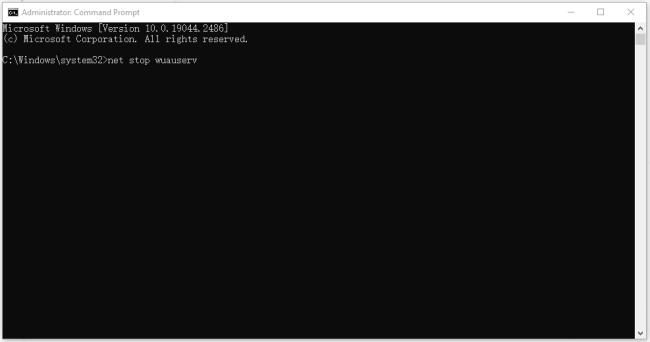
Existuje nějaká jiná metoda, jak resetovat součásti Windows Update? Ano, můžete si přečíst tento článek a vyzkoušet: Jak resetovat součásti Windows Update ve Windows 11/10 .
Jakmile jsou všechny příkazy úspěšně zpracovány, zavřete okno a zkuste Windows Update znovu; pokud to stále nefunguje, pokračujte v odstraňování problémů.
![[VYRIEŠENÉ] „Tomuto vydavateľovi bolo zablokované spustenie softvéru na vašom počítači“ v systéme Windows 10 [VYRIEŠENÉ] „Tomuto vydavateľovi bolo zablokované spustenie softvéru na vašom počítači“ v systéme Windows 10](https://img2.luckytemplates.com/resources1/images2/image-2750-0408150428174.jpg)
![[Rýchla príručka] Ako opraviť chybu Windows Update 0xc190011f? [Rýchla príručka] Ako opraviť chybu Windows Update 0xc190011f?](https://img2.luckytemplates.com/resources1/images2/image-5250-0408150622729.png)
![[Rýchla príručka] Ako opraviť chybu Windows Update 0xc190011f? [Rýchla príručka] Ako opraviť chybu Windows Update 0xc190011f?](https://img2.luckytemplates.com/resources1/images2/image-3490-0408150623160.png)
![[Rýchla príručka] Ako opraviť chybu Windows Update 0xc190011f? [Rýchla príručka] Ako opraviť chybu Windows Update 0xc190011f?](https://img2.luckytemplates.com/resources1/images2/image-7560-0408150623387.png)
![[Rýchla príručka] Ako opraviť chybu Windows Update 0xc190011f? [Rýchla príručka] Ako opraviť chybu Windows Update 0xc190011f?](https://img2.luckytemplates.com/resources1/images2/image-4181-0408150623832.png)
![[Rýchla príručka] Ako opraviť chybu Windows Update 0xc190011f? [Rýchla príručka] Ako opraviť chybu Windows Update 0xc190011f?](https://img2.luckytemplates.com/resources1/images2/image-7150-0408150624272.png)
![[Rýchla príručka] Ako opraviť chybu Windows Update 0xc190011f? [Rýchla príručka] Ako opraviť chybu Windows Update 0xc190011f?](https://img2.luckytemplates.com/resources1/images2/image-3771-0408150624720.jpg)
![[Rýchla príručka] Ako opraviť chybu Windows Update 0xc190011f? [Rýchla príručka] Ako opraviť chybu Windows Update 0xc190011f?](https://img2.luckytemplates.com/resources1/images2/image-8154-0408150626189.png)
![[Rýchla príručka] Ako opraviť chybu Windows Update 0xc190011f? [Rýchla príručka] Ako opraviť chybu Windows Update 0xc190011f?](https://img2.luckytemplates.com/resources1/images2/image-2843-0408150626617.jpg)
![[Rýchla príručka] Ako opraviť chybu Windows Update 0xc190011f? [Rýchla príručka] Ako opraviť chybu Windows Update 0xc190011f?](https://img2.luckytemplates.com/resources1/images2/image-1396-0408150627096.png)
![[Rýchla príručka] Ako opraviť chybu Windows Update 0xc190011f? [Rýchla príručka] Ako opraviť chybu Windows Update 0xc190011f?](https://img2.luckytemplates.com/resources1/images2/image-2120-0408150627451.png)
![[Rýchla príručka] Ako opraviť chybu Windows Update 0xc190011f? [Rýchla príručka] Ako opraviť chybu Windows Update 0xc190011f?](https://img2.luckytemplates.com/resources1/images2/image-6708-0408150627876.jpg)
![[Rýchla príručka] Ako opraviť chybu Windows Update 0xc190011f? [Rýchla príručka] Ako opraviť chybu Windows Update 0xc190011f?](https://img2.luckytemplates.com/resources1/images2/image-7744-0408150628289.png)
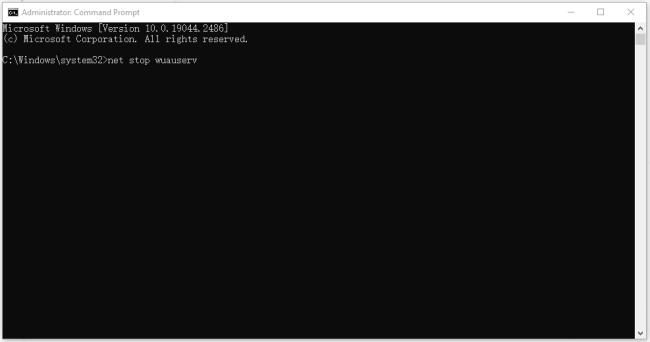

![[OPRAVENÉ] Kód chyby 0x80070035 Sieťová cesta sa nenašla v systéme Windows 10 [OPRAVENÉ] Kód chyby 0x80070035 Sieťová cesta sa nenašla v systéme Windows 10](https://img2.luckytemplates.com/resources1/images2/image-1095-0408150631485.png)






![Chyba 1058: Službu nelze spustit Windows 10 [VYŘEŠENO] Chyba 1058: Službu nelze spustit Windows 10 [VYŘEŠENO]](https://img2.luckytemplates.com/resources1/images2/image-3772-0408151015489.png)